
Բովանդակություն:
- Հեղինակ John Day [email protected].
- Public 2024-01-30 09:46.
- Վերջին փոփոխված 2025-01-23 14:48.


Ինչու Smart Bin?
Բոլորը աղբ ունեն: Եվ ամենայն հավանականությամբ, բոլորը զգացել են այն ցավոտ վեճը, թե ով եւ երբ պետք է աղբը հանի: Մենք վերջերս նման վեճ ունեցանք մեր սեփական տներում և որոշեցինք, որ ժամանակն է վերջ տալ այս խելագարությանը:
Մենք ստեղծել ենք մեխանիզմ, որը մեզ կզգուշացնի, երբ աղբարկղը լցվում է, կամ երբ այն հասնում է ալկոհոլի բուրմունքին, որը պահանջում է փոխարինում (այսինքն ՝ գարշահոտ է): Մենք օգտագործեցինք երկու տվիչ; մեկը, որը հայտնաբերում է աղբարկղի մակարդակը աղբամանի մեջ, իսկ մյուսը `ալկոհոլի մակարդակը` աղբամանի պարունակության մեջ: Երկու սենսորները փոխանցում են տեղեկատվությունը ՝ ահազանգեր ուղարկելով մեր սմարթֆոններին և էլփոստերին, երբ մակարդակները հասնում են որոշակի կետի:
Երբևէ ցանկացե՞լ եք պասիվ-ագրեսիվ կերպով հիշեցնել ձեր սենյակընկերոջը/զուգընկերոջը անել իր պարտքը և աղբը հանել: Մենք ստեղծել ենք հենց իրը: Եթե նրանք տանն են, կարող եք տեղեկացնել նրանց, որ աղբարկղը լցված է/գարշահոտ ՝ ձեր սմարթֆոնի կոճակի սեղմումով, ինչը աղբարկղը կստիպի մի փոքր մեղեդի երգել:
Այս դիզայնի իսկական հացն ու կարագը, իհարկե, հոտի տվիչն է, քանի որ բույրն անտեսանելի է (չնայած երբեմն դժվար է բաց թողնել): Այս գործառույթը նախատեսված է աղբի հեռացման ձեր փորձը զգալիորեն բարելավելու համար, այնպես որ այլևս ստիպված չեք լինի վիճել դրա մասին:
Ո՞վ ենք մենք:
Այս IoT նախագիծը ստեղծվել է Ուդի Ռահավի և Ռան Հավալեցկիի կողմից: Մենք համակարգչային գիտության ուսանողներ ենք Միջառարկայական կենտրոնից (IDC), Հերցլիա, Իսրայել: Մենք այս գաղափարով հանդես եկանք որպես մեր վերջին IoT նախագիծը և իսկապես հպարտ ենք այն կիսել ձեզ հետ:
Ստորև կգտնեք նախագիծը պարզ և ընկերական կերպով իրականացնելու քայլերը, այնպես որ կարող եք նաև պատրաստել ձեր սեփական խելացի աղբարկղը: Վայելեք:
Պարագաներ
Փոքր և միջին չափի ցանկացած աղբաման ՝ կափարիչով կամ առանց դրա:
Դիմակավոր ժապավեն:
Քայլ 1: Սարքավորումներ և ծրագրային ապահովում



Սարքավորումներ
Shield For NodeMcu - Հարմարության համար փոխարինեք Breadboard- ը, բայց կարող եք օգտագործել նաև Breadboard- ը:
ESP8266 Wifi մոդուլ
- Խոսնակ
- LM386 ուժեղացուցիչ - օգտագործվում է բարձրախոսն ավելի բարձր դարձնելու համար:
Jumper լարերը
Սենսորներ
HC-SR04 Ուլտրաձայնային տվիչ
MQ3 Ալկոհոլի ցուցիչ
Ծրագրային ապահովում
- Arduino IDE
- Blynk հավելված
- Ադաֆրուտ io
- IFTTT
- Gmail
- Google Drive
- Google Աղյուսակներ
Քայլ 2. Հաղորդալարեր (Sensonr -> Breadboard)
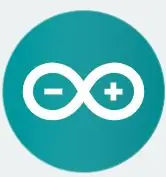
Հացաթուղթ) "src =" https://content.instructables.com/ORIG/F8F/3G24/K7JG443O/F8F3G24K7JG443O-p.webp
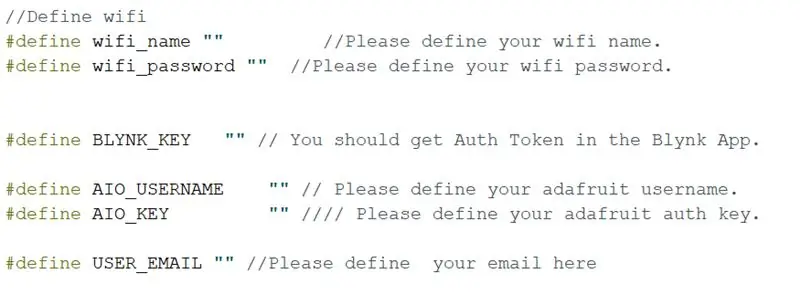
Հացաթուղթ) "src =" {{file.large_url | add: 'auto = webp & frame = 1 & height = 300' %} ">
HC-SR04 Ուլտրաձայնային տվիչ
- VCC -> V+
- Եռակցում -> D5
- Էխո -> D0
- Gnd -> G (-)
mq3 ալկոհոլի ցուցիչ
- A0 -> A0
- GND -> G (-)
- VCC -> V+
Բարձրախոս - Միացեք ուժեղացուցիչին
- + -> GND
- - -> ԴՈUTՐՍ
LM386 ուժեղացուցիչ
- GND -> G
- GND -> G
- IN -> V+
- VCC -> D7
Քայլ 3: Arduino IDE
Տեղադրում և կազմաձևում
- Arduino IDE - Ներբեռնելու համար հետևեք ուղեցույցին այստեղ
- Վարորդներ - Հետևեք ուղեցույցին այստեղ և ներբեռնեք CH340 վարորդը, այնուհետև հետևեք ուղեցույցին այստեղ ՝ ESP8266 Arduino հավելումը տեղադրելու համար:
Քայլ 4: Տեղադրեք ձեր կոդը

Նախագիծը ներբեռնելուց հետո կունենաք 3 ներդիր:
Գնացեք config.h ֆայլ
wifi_name - wifi անունը, որին միացված է ձեր համակարգիչը:
wifi_password - ձեր համակարգչի wifi անցաբառը, որին միացված է:
BLYNK_KEY - ձեր Blynk Token- ը (4 -րդ փուլ 5 -րդ փուլից):
AIO_USERNAME - Ձեր Adafruit IO օգտվողի անունը (3 -րդ փուլ 6 -րդ փուլից):
AIO_KEY - Ձեր Adafruit IO բանալին (քայլ 3 -րդ փուլից 6):
USER_EMAIL - մուտքագրեք ձեր էլփոստը այստեղ ՝ ալարետներ ստանալու համար:
Քայլ 5. Adafruit IO

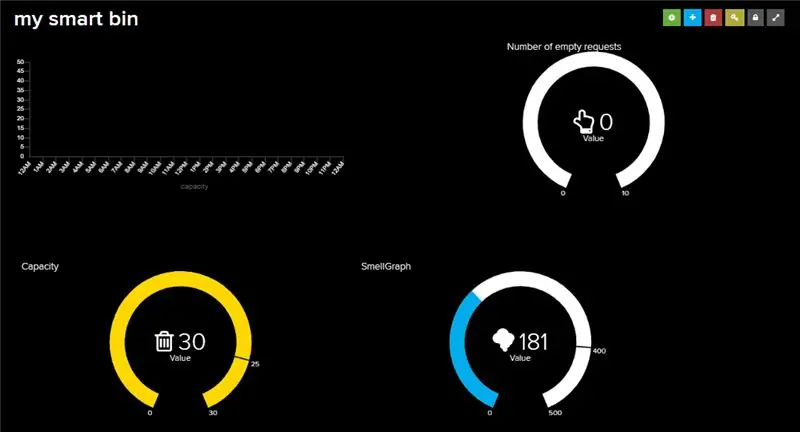

- Գնացեք Adafruit IO կայք
- Մուտք գործեք - Եթե դեռ հաշիվ չունեք, գրանցվեք: Եթե ունեք, խնդրում ենք մուտք գործել:
- Թարմացումներ - Գնացեք հոսքեր և ստեղծեք 3 նոր հոսքեր `աղբարկղի հզորություն, աղբարկղի հոտ և բարձրախոս
- Գործիքային վահանակ Գնացեք կառավարման վահանակ և ստեղծեք «Իմ խելացի աղբարկղը» նոր վահանակը
- Բլոկներ - վահանակը ստեղծելուց հետո կտտացրեք դրա վրա: Ձեր կառավարման վահանակը դատարկ է, անցեք «Ստեղծել նոր բլոկ» (կապույտ կոճակը միացված է դրա վրա ++) և 3 գրաֆիկ, յուրաքանչյուր գրաֆիկի համար 3 -րդ քայլից ընտրեք այլ աղբյուր:
- ՔՈ ԱԻՈ ԲԱՅԸ - կտտացրեք «ՔՈ ԱԻՈ Բանալին» կոճակին (դեղին ՝ բանալիով դրա վրա), կբացվի նոր պատուհան ՝ Ձեր անունով և ակտիվ բանալով: Խնդրում ենք գրի առնել օգտվողի անունը և ակտիվ բանալին, այն մեզ ավելի ուշ պետք կգա ՝ ծածկագիրը կազմելու համար:
Քայլ 6: Բլինք
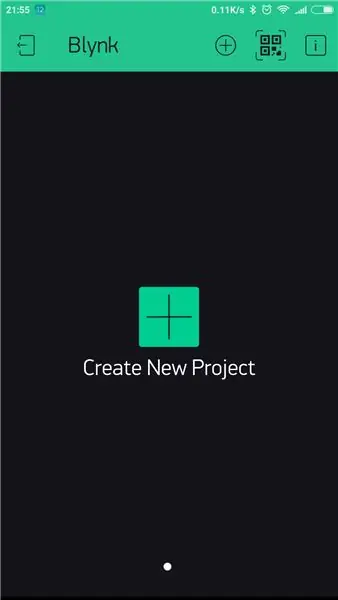
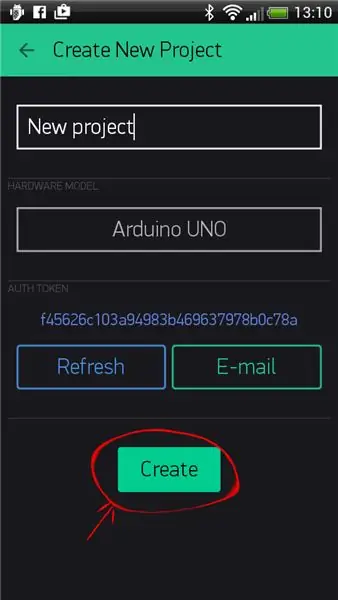
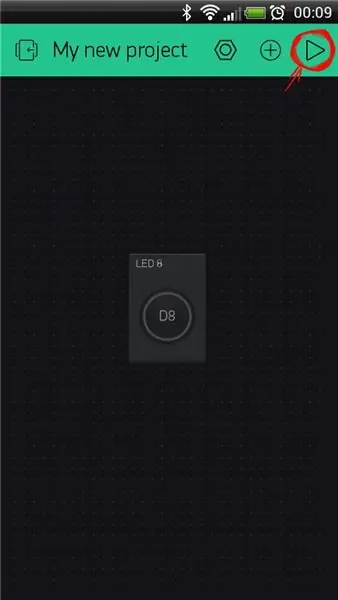
- Ներբեռնեք Blynk ծրագիրը ձեր հեռախոսում App Store / Google play- ից:
- Ստեղծեք Blynk հաշիվ - Blynk ծրագիրը ներբեռնելուց հետո ձեզ հարկավոր է ստեղծել նոր Blynk հաշիվ: Այս հաշիվը առանձին է Blynk Forums- ի համար օգտագործվող հաշիվներից, եթե այն արդեն ունեք:
- Ստեղծեք նոր նախագիծ. Ձեր հաշիվը հաջողությամբ մուտք գործելուց հետո սկսեք ստեղծել նոր նախագիծ:
- Ընտրեք ձեր սարքաշարը - ընտրեք այն սարքավորման մոդելը, որը դուք կօգտագործեք: մեր նախագծում մենք օգտագործեցինք ESP8266:
- Auth Token- ը եզակի նույնացուցիչ է, որն անհրաժեշտ է ձեր սարքավորումները սմարթֆոնին միացնելու համար: Ձեր ստեղծած յուրաքանչյուր նոր նախագիծ կունենա իր սեփական Auth Token- ը: Emailրագրի ստեղծումից հետո ձեր էլ. Փոստին ավտոմատ կերպով կստանաք Auth Token: Կարող եք նաև այն ձեռքով պատճենել: Կտտացրեք սարքերի բաժնին և ընտրված պահանջվող սարքին, և կտեսնեք նշանը (Խնդրում ենք գրի առեք, այն մեզ ավելի ուշ պետք կգա կոդի վրա):
- Ավելացնել վիջեթ - Ձեր նախագծի կտավը դատարկ է, գնացեք Widget Box և ավելացրեք կոճակ, ծանուցում և էլ.
- Կոճակի կարգավորումներ - Ամենակարևոր պարամետրը, որը պետք է սահմանել, PIN- ն է: Պինների ցանկը արտացոլում է ձեր սարքաշարի կողմից սահմանված ֆիզիկական կապերը: Եթե ձեր SPEAKER- ը միացված է Digital Pin 7 -ին, ապա ընտրեք D7 (D - նշանակում է Digital): Բացի այդ, խնդրում ենք ընտրել PUSH MODE- ը:
- Ձեր Blynk նախագիծը պատրաստ է գործարկման: ԲԱՅ before նախքան խաղը սեղմելը, հետևեք հաջորդ քայլերին:
- Լրացուցիչ տեղեկությունների համար այցելեք Blynk ուղեցույցը այստեղ:
Քայլ 7. Միացրեք Adafruit- ը Google Աղյուսակներին ՝ օգտագործելով IFTTT
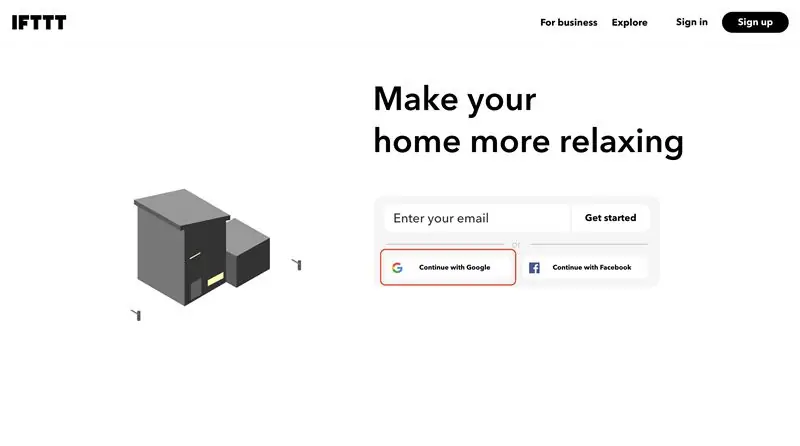
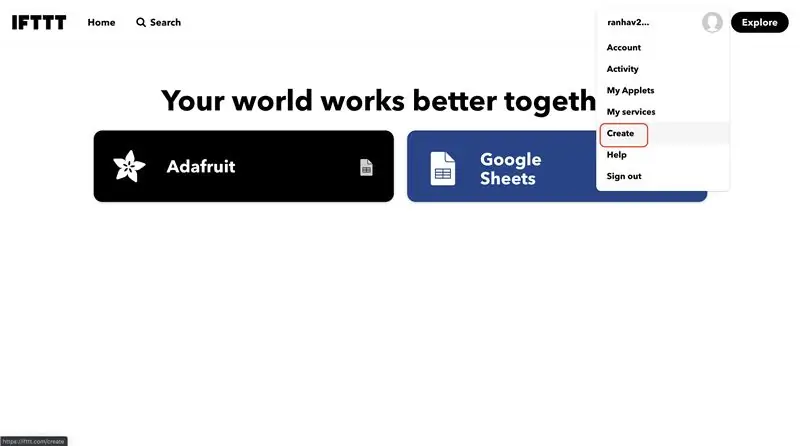
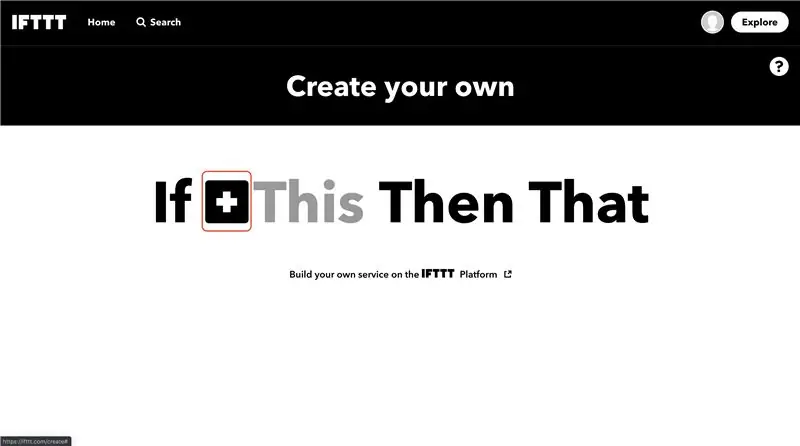
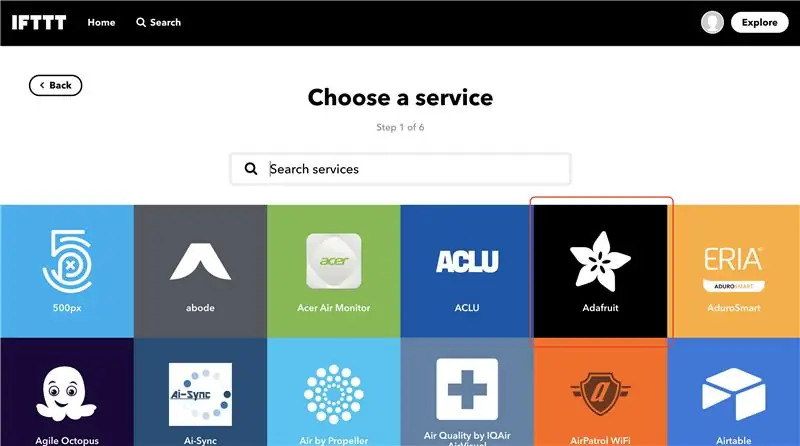
IFTTT
«If This Then That», որը նաև հայտնի է որպես IFTTT, անվճար ինտերնետային ծառայություն է, որը ստեղծում է պարզ պայմանական հայտարարությունների շղթաներ, որոնք կոչվում են ապլետներ: appրագիրն առաջանում է այլ վեբ ծառայությունների փոփոխությունների արդյունքում, ինչպիսիք են Gmail- ը, Facebook- ը, Telegram- ը, Instagram- ը կամ Pinterest »:
Մենք կօգտագործենք այս ծառայությունը ՝ Adafruit- ում տեղի ունեցող փոփոխությունների հետևանքով հավելվածներ ստեղծելու և Google Աղյուսակը մի քանի գործառույթների միջոցով թարմացնելու համար, այն տեղեկատվության օրինակ, որը կարող եք հավաքել մեր ստացած տվյալներով և դրանով ավելի շատ տեղեկություններ ստեղծել մեր աղբարկղի մասին առօրյան
1. Գնացեք IFTTT կայք և կտտացրեք շարունակել Google- ով:
2. Վերին աջ անկյունում կտտացրեք «Ստեղծել» կոճակին:
3. Ընտրեք if հայտարարությունը ՝ կտտացնելով սև քառակուսուն, որի մեջ կա սպիտակ գումարած նշան:
4. Ընտրեք Adafruit ծառայությունը:
5. Ընտրեք «dataանկացած նոր տվյալների քառակուսի» ձգան:
6. Ընտրեք Adafruit կերերի անունը («հզորություն») ՝ այն անունը, որը դուք կերակրում եք ձեր մոնիտորին: և կտտացրեք «Ստեղծեք ձգան»:
7. Շարժվելով դեպի «Հետո այն» հատվածը, կտտացրեք սև քառակուսու վրա, որի մեջ նշվում է սպիտակ գումարած նշանը:
8. Ընտրեք Google Աղյուսակների ծառայությունը:
9. Ընտրեք «Ավելացնել տող աղյուսակին» գործողությունը:
10. Հաջորդը, փոխեք Աղյուսակի անունը `ներառելով միայն հոսքի անունը և կտտացրեք« Ստեղծել գործողություն »:
11. Հաստատեք ձեր նոր հավելվածը և կտտացրեք «Ավարտել»:
Շնորհավորում եմ: դուք պարզապես ստեղծել եք IFTTT հավելված:
Այժմ դուք կարող եք ստեղծել մեկ այլ «Հոտ» թարմացվող բովանդակության համար ՝ ստեղծելով նոր հավելված և 6 -րդ փուլում ընտրել այլ Adafruit կերերի անուններ:
Google Drive
ձեր Adafruit- ի վահանակը ստեղծելուց և IFTTT- ի հավելվածները անցեք ձեր Google Drive> adafruit> io
ներսում կտեսնեք Adafruit թարմացվող անունների պանակները, ներսում `աղյուսակներ:
Google Աղյուսակներ
Վերոնշյալ բոլորը ստեղծելուց հետո այժմ կարող եք գնալ և տեսնել, թե ինչպես են տվյալները սկսվում հոսել ձեր Աղյուսակ:
ահա մեր ստեղծած գործառույթների մի քանի օրինակ, որոնք կարող եք պատճենել ձեր Աղյուսակի մեջ ՝ վայելելով:
Առավելագույնը այսօր {{feed name}}:
= QUERY ($ A: $ B ", ընտրել առավելագույնը (A), որտեղ B- ն պարունակում է '" & CONCATENATE (ՓՈՓՈԽՈԹՅՈՆ (ԱՄԻՍ (ԱՅՍՕՐ ()), 1, "հունվար", 2, "փետրվար", 3, "մարտ", 4, «Ապրիլ», 5, «Մայիս», 6, «Հունիս», 7, «Հուլիս», 8, «Օգոստոս», 9, «Սեպտեմբեր», 10, «Հոկտեմբեր», 11, «Նոյեմբեր», 12 », Դեկտեմբեր ")," ", ՕՐ (ԱՅՍՕՐ ()),", ", ՏԱՐԻ (ԱՅՍՕՐ ())) &" '")
Միջին այսօր {{feed name}}:
= QUERY ($ A: $ B, "ընտրել միջինը (A), որտեղ B- ն պարունակում է" "և CONCATENATE (ԱՆWՆԵԼ (ԱՄՍԱԿԱՆ (ԱՅՍՕՐ ()), 1," հունվար ", 2," փետրվար ", 3," մարտ ", 4, «Ապրիլ», 5, «Մայիս», 6, «Հունիս», 7, «Հուլիս», 8, «Օգոստոս», 9, «Սեպտեմբեր», 10, «Հոկտեմբեր», 11, «Նոյեմբեր», 12 », Դեկտեմբեր ")," ", ՕՐ (ԱՅՍՕՐ ()),", ", ՏԱՐԻ (ԱՅՍՕՐ ())) &" '")
Առավելագույն ամիս {{feed feed}}:
= QUERY ($ A: $ B ", ընտրել առավելագույնը (A), որտեղ B- ն պարունակում է '" & CONCATENATE (ՓՈՓՈԽՈԹՅՈՆ (ԱՄԻՍ (ԱՅՍՕՐ ()), 1, "հունվար", 2, "փետրվար", 3, "մարտ", 4, «Ապրիլ», 5, «Մայիս», 6, «Հունիս», 7, «Հուլիս», 8, «Օգոստոս», 9, «Սեպտեմբեր», 10, «Հոկտեմբեր», 11, «Նոյեմբեր», 12 », Դեկտեմբեր »)," "&" '")))
Միջին ամսական {{feed name}}:
= QUERY ($ A: $ B, "ընտրել միջինը (A), որտեղ B- ն պարունակում է" "և CONCATENATE (ԱՆWՆԵԼ (ԱՄՍ (ԱՅՍՕՐ) ()), 1," հունվար ", 2," փետրվար ", 3," մարտ ", 4, «Ապրիլ», 5, «Մայիս», 6, «Հունիս», 7, «Հուլիս», 8, «Օգոստոս», 9, «Սեպտեմբեր», 10, «Հոկտեմբեր», 11, «Նոյեմբեր», 12 », Դեկտեմբեր »)," "&" '")))
Քայլ 8. Նախագծի հոսք
Խորհուրդ ենք տալիս:
Ինչպե՞ս DIY Smart Roller վարագույրներ պատրաստել SONOFF Smart անջատիչների միջոցով: 14 քայլ

Ինչպե՞ս DIY Smart Roller վարագույրներ SONOFF Smart անջատիչներով: և երեկոյան ներքև քաշե՞լ: Ամեն դեպքում, ես
Սարքավորումներ և ծրագրաշարեր Hack Smart Devices, Tuya and Broadlink LEDbulb, Sonoff, BSD33 Smart Plug: 7 Steps

Սարքավորումներ և ծրագրաշարեր Hack Smart Devices, Tuya and Broadlink LEDbulb, Sonoff, BSD33 Smart Plug. Այս հրահանգում ես ձեզ ցույց եմ տալիս, թե ինչպես եմ մի քանի խելացի սարքեր փայլեցրել իմ սեփական որոնվածով, այնպես որ ես կարող եմ դրանք վերահսկել MQTT- ով ՝ իմ Openhab տեղադրման միջոցով: Ես կավելացնեմ նոր սարքեր, երբ ես դրանք կոտրել եմ: Իհարկե, կան ծրագրային ապահովման վրա հիմնված այլ մեթոդներ ՝ սովորական գործերը բռնկելու համար
Ձայնային թռիչք Arduino Uno- ի հետ Քայլ առ քայլ (8 քայլ) `8 քայլ

Ձայնային թռիչք Arduino Uno- ի հետ Քայլ առ քայլ (8 քայլ). Ուլտրաձայնային ձայնային փոխարկիչներ L298N Dc կանացի ադապտեր էներգիայի մատակարարում արական dc pin Arduino UNOBreadboard և անալոգային նավահանգիստներ ՝ կոդը փոխարկելու համար (C ++)
Wheel E Bin: 10 քայլ (նկարներով)

Wheel E Bin: Ինտերնետով ապահովված անվնաս անվաշղթայի անկման տուփ Առանձնահատկություններ Wheelie Bin- ն ամրացված է պատին `փակվող սեղմակով: cանրոցները թաքնված են տեսանելի տեսքով` փակվող փեղկով: Էլեկտրոնային ապակողպում `լուսավորված ստեղնաշարի PIR լուսավորված նշանի միջոցով գիշերային առաքման համար
Smart Bin: 5 քայլ

Smart Bin: Մեր Smart Bin- ը թույլ է տալիս օգտվողներին «գրանցվել» հատուկ անձնագրով, որը կապված է անձնական հաշվի հետ: Աղբարկղը նետված աղբը ստուգելուց հետո օգտվողին կշնորհվի միավոր: Այս կետերը կարող են օգտագործվել տարբեր նվերներ գնելու համար քաղաքում
